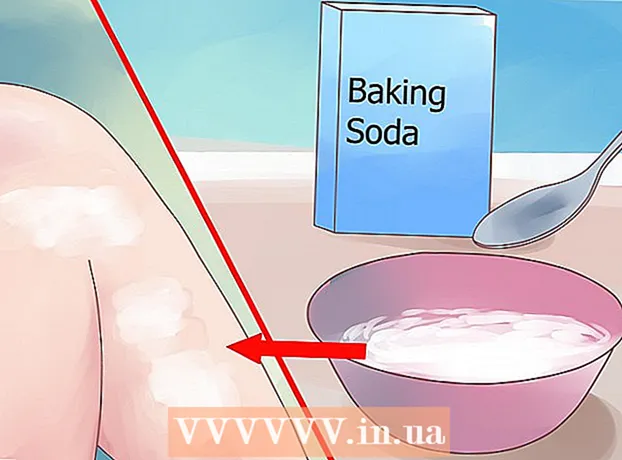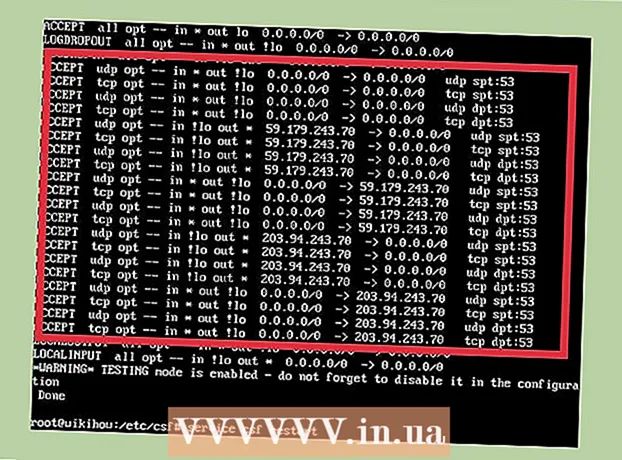Autor:
Frank Hunt
Data De Criação:
16 Marchar 2021
Data De Atualização:
1 Julho 2024
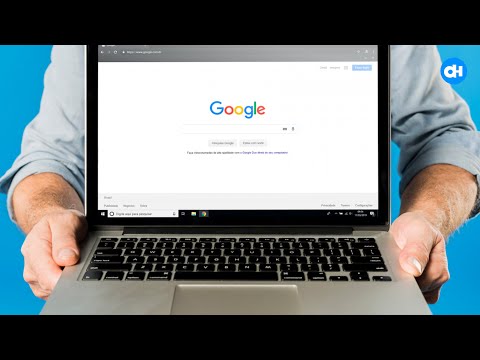
Contente
Os pop-ups já foram a grande desvantagem da Internet. Em todos os sites, você foi confrontado com inúmeras telas extras com anúncios e ofertas e demorou muito tempo para fechá-los todos. Felizmente, muita coisa mudou e você pode bloquear facilmente a maioria dos pop-ups. Isso também é possível no Google Chrome. No entanto, às vezes você precisa de pop-ups e, portanto, terá que permiti-los temporariamente. Neste artigo, você pode ler exatamente como fazer isso no Chrome.
Dar um passo
 Abra o menu do Chrome (☰). Clique em "Configurações" na parte inferior do menu. Uma nova guia será aberta na qual você pode ajustar as configurações do seu navegador.
Abra o menu do Chrome (☰). Clique em "Configurações" na parte inferior do menu. Uma nova guia será aberta na qual você pode ajustar as configurações do seu navegador.  Clique em "Exibir configurações avançadas". Este link pode ser encontrado na parte inferior da lista de configurações. Clicar nele tornará a lista de configurações mais longa.
Clique em "Exibir configurações avançadas". Este link pode ser encontrado na parte inferior da lista de configurações. Clicar nele tornará a lista de configurações mais longa.  Abra "Configurações de conteúdo". Você pode encontrar isso no título Privacidade. Pressionar o botão abre uma nova tela.
Abra "Configurações de conteúdo". Você pode encontrar isso no título Privacidade. Pressionar o botão abre uma nova tela.  Vá até o título "Pop ups". A configuração padrão do Chrome é que nenhum pop-up é permitido por razões de segurança. Os pop-ups podem causar vírus no seu computador e, em alguns sites, são difíceis de fechar. Você pode configurar o Chrome para permitir pop-ups em todos os sites, mas essa não é a escolha mais inteligente. É melhor você escolher um número limitado de sites nos quais permite pop-ups. Dessa forma, você corre o mínimo de risco possível e ainda pode instalar programas e fazer outras coisas que exigem pop-ups.
Vá até o título "Pop ups". A configuração padrão do Chrome é que nenhum pop-up é permitido por razões de segurança. Os pop-ups podem causar vírus no seu computador e, em alguns sites, são difíceis de fechar. Você pode configurar o Chrome para permitir pop-ups em todos os sites, mas essa não é a escolha mais inteligente. É melhor você escolher um número limitado de sites nos quais permite pop-ups. Dessa forma, você corre o mínimo de risco possível e ainda pode instalar programas e fazer outras coisas que exigem pop-ups.  Adicione sites à sua lista de exceções. Você pode fazer isso clicando em Gerenciar exceções ... Em seguida, insira o site no qual deseja permitir pop-ups. Certifique-se de que o menu suspenso ao lado do site esteja definido como "Permitir". Quando terminar de adicionar sites, clique em Salvar.
Adicione sites à sua lista de exceções. Você pode fazer isso clicando em Gerenciar exceções ... Em seguida, insira o site no qual deseja permitir pop-ups. Certifique-se de que o menu suspenso ao lado do site esteja definido como "Permitir". Quando terminar de adicionar sites, clique em Salvar. - Permita pop-ups apenas em sites de sua confiança.
 Feche a guia Configurações. Recarregue o site para ver o efeito das novas configurações. Se ainda não aparecer nenhum pop-up, verifique se as extensões instaladas não estão bloqueando o pop-up. Nesse caso, você pode desativar a extensão.
Feche a guia Configurações. Recarregue o site para ver o efeito das novas configurações. Se ainda não aparecer nenhum pop-up, verifique se as extensões instaladas não estão bloqueando o pop-up. Nesse caso, você pode desativar a extensão.
Avisos
- Permitir pop-ups no Google Chrome pode tornar seu computador lento e, às vezes, travar. Alguns pop-ups contêm vídeos que são reproduzidos automaticamente. Isso diminui a velocidade da sua conexão com a Internet e exige mais do seu hardware. Isso pode fazer com que os sites carreguem mais devagar ou o computador pare de funcionar corretamente.